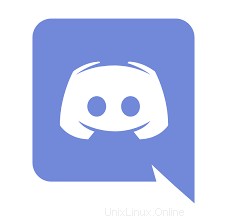
Dalam tutorial ini, kami akan menunjukkan cara menginstal Discord di AlmaLinux 8. Bagi Anda yang belum tahu, Discord adalah cara termudah untuk berbicara melalui suara, video, dan teks . Bicara, mengobrol, hang out, dan tetap dekat dengan teman dan komunitas Anda. Layanan ini dapat digunakan baik melalui situs web tanpa klien dan untuk Windows, Mac, dan platform portabel seperti Android dan iOS dan bahkan langsung di browser.
Artikel ini mengasumsikan Anda memiliki setidaknya pengetahuan dasar tentang Linux, tahu cara menggunakan shell, dan yang terpenting, Anda meng-host situs Anda di VPS Anda sendiri. Instalasi cukup sederhana dan mengasumsikan Anda sedang berjalan di akun root, jika tidak, Anda mungkin perlu menambahkan 'sudo ' ke perintah untuk mendapatkan hak akses root. Saya akan menunjukkan kepada Anda melalui langkah-demi-langkah instalasi Discord pada AlmaLinux 8. Anda dapat mengikuti instruksi yang sama untuk Rocky Linux.
Prasyarat
- Server yang menjalankan salah satu sistem operasi berikut:AlmaLinux 8, CentOS, dan Rocky Linux 8.
- Sebaiknya Anda menggunakan penginstalan OS baru untuk mencegah potensi masalah
- Seorang
non-root sudo useratau akses keroot user. Kami merekomendasikan untuk bertindak sebagainon-root sudo user, namun, karena Anda dapat membahayakan sistem jika tidak berhati-hati saat bertindak sebagai root.
Instal Discord di AlmaLinux 8
Langkah 1. Pertama, mari kita mulai dengan memastikan sistem Anda mutakhir.
sudo dnf update sudo dnf install epel-release
Langkah 2. Aktifkan Snapd.
Jalankan perintah berikut untuk mengaktifkan Snap ke sistem AlmaLinux Anda:
sudo dnf install snapd sudo systemctl enable --now snapd.socket sudo ln -s /var/lib/snapd/snap /snap
Langkah 3. Memasang Discord di AlmaLinux 8.
- Instal Discord melalui Snap.
Sekarang kita menjalankan perintah untuk mengunduh paket Discord untuk diinstal pada sistem Linux Anda:
sudo snap install discord
- Instal Discord dari situs resminya.
Sekarang kami mengunduh arsip Discord dari situs resminya:
wget https://dl.discordapp.net/apps/linux/0.0.15/discord-0.0.15.tar.gz sudo mkdir /usr/share/discord sudo tar -xf discord-*.tar.gz -C /usr/share/discord --strip-component 1
Selanjutnya, buat Desktop dan Peluncur:
cp /usr/share/discord/discord.desktop ~/Desktop/
Untuk Peluncur Aplikasi:
sudo cp /usr/share/discord/discord.desktop /usr/share/applications/
Langkah 4. Mengakses Discord di AlmaLinux.
Setelah berhasil diinstal, Anda akan memiliki pintasan Discord di desktop Linux Anda. Klik kanan padanya dan pilih Izinkan Peluncuran.
Selamat! Anda telah berhasil menginstal Discord. Terima kasih telah menggunakan tutorial ini untuk menginstal Discord pada sistem AlmaLinux 8 Anda. Untuk bantuan tambahan atau informasi berguna, kami sarankan Anda memeriksa situs web resmi Discord.